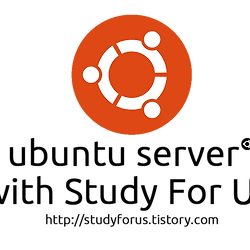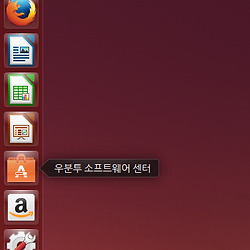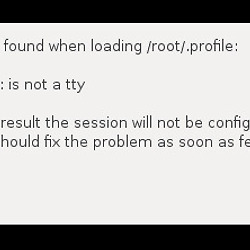[Ubuntu] 한글 설정 및 키보드 설정하기
한글 설정하기
리눅스 운영체제를 사용하다보면, 한글에 대해서 많이 안정화가 되었지만 아직까지 부족한 것은 사실입니다. 윈도우같은 사용프로그램이야, 돈 받고 판매하는 운영체제이기 때문에 한글지원에 대해서 완벽해야 한다고 생각합니다. 하지만 리눅스의 경우 무료 운영체제이므로, 다양한 언어를 지원하여 다국적 사용자에게 편의를 제공하고 있지만, 한글과 같은 2바이트 문자를 사용하는 나라에는 아직도 설정해야 되는 부분이 많습니다. 심지어 윈도우 마저도 오류를 나타낼때가 있기도 합니다.
우분투의 경우 약간의 한글에 대한 설정이 더 필요합니다.
이번 시간에는 한글 및 언어 변경하는 방법에 대해서 알아보도록 하겠습니다.
참고로 우분투 버전이 14.04 버전과 14.04.02 버전과는 한글 설정에서 약간 차이가 있는 듯합니다. 14.04.02 버전에서 조금 더 안정화 되어서 추가로 설정할 부분이 줄어드는데 본 포스팅은 14.04.02 버전으로 진행함을 알려드립니다.
또한, 우분투에 기본적으로 달려있는 한글 제어프로그램인 iBus를 이용해서 설정할 예정입니다. 추가적인 프로그램을 설치하지 않고 바로 사용하기 위함입니다. 만약, 다른 한글 제어 프로그램을 사용하신다면 nabi 나 fcitx 등을 사용하면 한글 사용하는데에 도움이 될 듯 합니다.
일단, 한글 언어로 우분투를 설치하면 아주 곤란하게도 영어로 바꿀 수가 없습니다. 그 말은 터미널 명령어조차 사용할 수 없다는 것이 가장 큰 문제인데, 무엇보다 언어 변경이 시급합니다.
언어 설치하기 |
일단 언어팩이 설치되고 설정이 되어야만 한/영 변환을 할 수 있겠죠? 시스템 설정 항목에서 언어 지원으로 들어갑니다.
언어 지원 패키지가 완전하게 설치되지 않아서 추가적인 설치가 필요합니다. 설치를 하고 나면 가장 기본적인 한국어와 영어가 포함 됩니다.
인증과정에서 암호를 입력해야 합니다. 현재 로그인된 사용자 암호를 입력하면 됩니다.
모든 인증과정이 그렇듯이, root 계정으로 로그인 하였다면 이 인증과정이 필요없습니다.
언어팩이 모두 설치가 되고 나면 마지막 설정과정으로 한글을 제대로 사용하기 위해 한글 키보드 입력기를 iBus로 설정합니다.
여기까지 설정을 하였다면, 영어와 한국어를 사용하기 위한 최소한의 준비를 마쳤습니다. 참고로, 맨처음 설치시 한국어로 설치를 하였다면 키보드 입력기는 iBus로 자동 선택되어집니다.
한글 / 영어 변환하기 |
이제 한글을 설정하였으니, 영어와 변환이 가능해야 합니다. 위에서 했던 과정들은 앞으로 해야할 과정에 준비과정이라고 해도 될 정도로 중요한 부분인데, 이번에는 시스템 설정에서 텍스트 입력창 메뉴로 들어갑니다.
여기서 사용할 입력 소스(언어) 를 추가하고 변경할 옵션을 지정해야 합니다. 왼쪽 밑에 "+"버튼을 눌러서 언어를 추가 합니다.
추가할 언어는 영어와 한국어 입니다. 다른 한글 전환 프로그램을 설치하지 않았다면 한국어(Hangul)만 존재 합니다. 그리고 다음 소스로 전환에서 "Super+스페이스"로 되어 있는데, 우리가 일반적으로 사용하는 키보드에서 설명드리면 "윈도우키+스페이스"입니다. 이 부분은 자유롭게 변경하면 될 듯합니다.
저는 "Shift+스페이스"로 변경하였습니다.
이렇게 설정하고 하면 다음부터는 "Shift+스페이스"로 언어 전환이 가능합니다.
이 포스팅을 쓰기 직전까지 한글 키보드 한/영 키를 사용할 방법을 찾다가 결국 찾지 못해서 이번 포스팅에 담지 못했습니다. 터미널에서 xev 명령어를 이용하면 키 값을 알 수 있는데, 한/영키가 안먹히는 것을 보면 일반적으로 사용하는 106키 방식의 키보드 레이아웃을 사용할 수 없었습니다. 대신 오른쪽 알트키를 한영키로 대체해서 사용할 수 있지만, 한/영키를 꼭 사용하고 싶네요.
106키로 설정되어 있지 않기 때문에 당연히 한/영 키를 눌러도 xev 명령어 상에 아무런 반응도 나오지 않았는데 혹시라도 키보드 레이아웃을 106키로 변경하는 방법을 알고 계신 분이 있으면 댓글로 꼭 알려주세요.
당장에 한글 / 영어로 변환하는데에는 지장 없도록 하는 것이 목표였기 때문에 지금처럼 자잘한 문제는 차차 알아가면서 공부하겠습니다.